
时间:2021-01-02 11:27:51 来源:www.win10xitong.com 作者:win10
我们在使用win10系统的过程中难免会遇到win10无internet安全问题,有一些电脑高手对这个win10无internet安全的问题都束手无策。别着急,我们自己就可以处理掉win10无internet安全的问题,小编直接给出操作步骤:1.进入设置,找到“网络和Internet”,双击;2.找到“更改适配器选项”,双击就轻而易举的处理好了。没看懂的话就再认真的看下下面的win10无internet安全的详细处理对策。
推荐系统下载:系统之家Win10纯净版
Win10没有互联网安全解决方案:
1.进入设置,找到“网络和互联网”,双击;

2.找到“更改适配器选项”并双击;
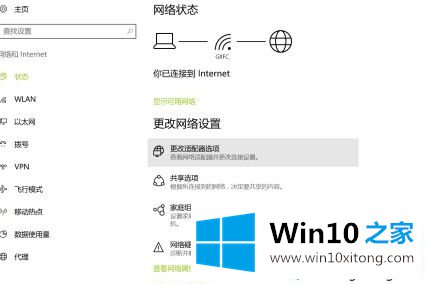
3.双击进入您的无线局域网;
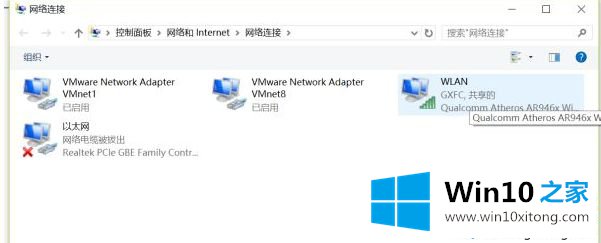
4.找到页面底部的“属性”,然后单击;
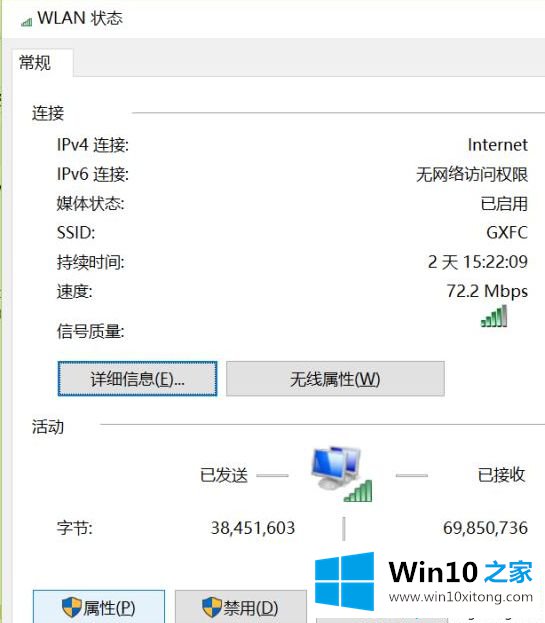
5.(1)如果在项目列表中选择了“WifiMasterNATDriver”项,则取消。此时由于路由器的驱动与wifi连接的驱动冲突,关闭后就可以上网了;
(2)如果没有出现上述情况,在项目列表中找到“互联网协议版本4(TCP/IPv4)”,双击;
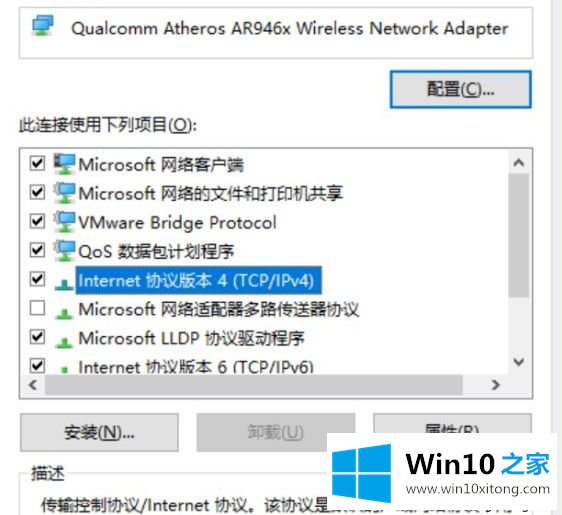
6.(1)如果在对话框底部选择了“使用下面的IP地址”和“使用下面的DNS服务器地址”,则勾选“自动获取IP地址”和“自动获取DNS服务器地址”;
(2)如果勾选了自动,点击底部的“高级”,选择“WINS栏”,看到底部的NetBIOS设置。首先选择了“默认”,所以我们需要将其改为“通过TCP/IP启用NetBIOS”,然后单击“确定”;
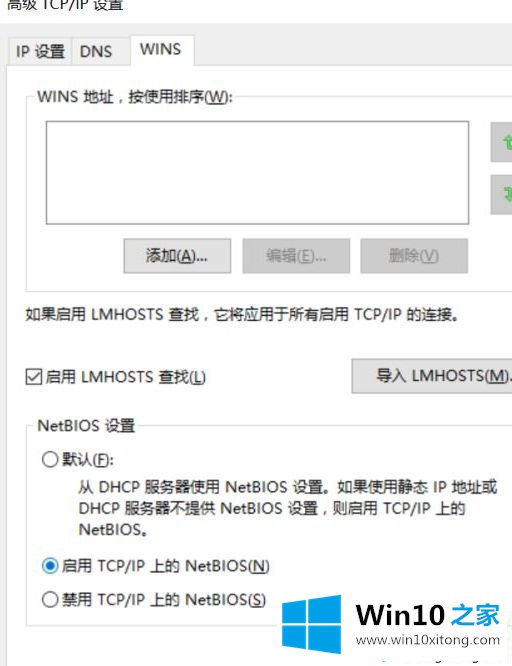
7.这时回头一看,你会发现“IPv4连接”一栏的状态已经变成了“上网”,笔记本可以正常上网了。
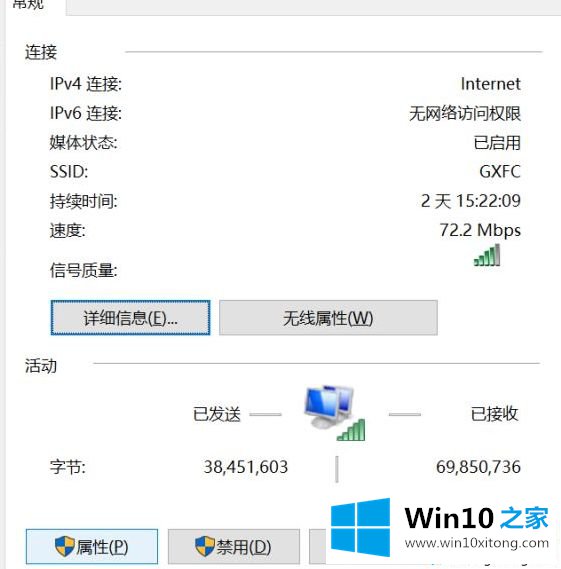
以上是win10没有互联网安全的解决方案。遇到这种情况的用户可以按照以上步骤操作,希望对大家有所帮助。
win10无internet安全的详细处理对策在上面的文章中就已经说得非常详细了哦,还没有学会的网友可以再多阅读几次上面的内容,按照方法一步一步的做,就可以解决的。最后希望多多支持本站。